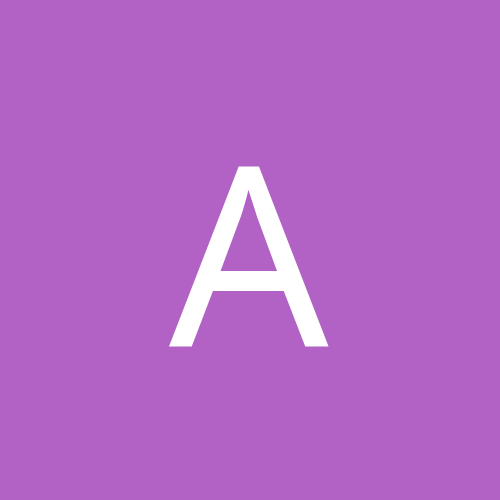
admin
Главные администраторы-
Публикации
130 -
Зарегистрирован
-
Посещение
Тип публикации
Профили
Форум
Блоги
Календарь
Все публикации пользователя admin
-
Результаты опроса №5 В УМК для вас важны следующие качества: 1. Разнообразие упражнений: 90 2. Хорошее аудиоприложение: 87 3. Удобная система упражнений: 81 4. Современный язык: 71 5. Наличие обучающей компьютерной программы: 67 6. Хорошее видеоприложение: 55 7. Цена: 46 8-9. Большой грамматический справочник: 38 8-9. Качество полиграфии: 38 10. Известность автора: 7
-
Результаты опроса №4 В работе вы предпочитаете использовать учебники и пособия: 1. Комбинирую, беру то, что удобнее: 56 2. Российских авторов: 38 3. Зарубежных авторов: 4
-
Презентация Конобеева А.В. "Формирование личностной, метапредметной и предметной деятельности учащихся" с выступления в рамках фестиваля "Учительская книга" в Москве 3 ноября 2011 года. Формирование личностной, метапредметной и предметной деятельности учащихся Moscow (11,7 МБ)
- 17 ответов
-
- презентации
- семинары
-
(и ещё 1)
Теги:
-
Результаты опроса №3 К каким ТСО у Вас есть свободный доступ в школе? 1. Компьютер: 91 2. Звуковой проигрыватель (любой): 82 3. Принтер: 57 4. Проектор: 56 5. Копир: 38 6. Сканер: 33 7-8. Видео проигрыватель (любой): 27 7-8. Интерактивная доска: 27 9. Компьютерный класс: 26
-
Результаты опроса №2 В каком ОУ Вы работаете? 1. В обычной городской школе: 83 2. В сельской школе: 66 3. В гимназии: 18 4. В лицее: 15 5. Не работаю в ОУ: 8 6-7. В колледже: 2 6-7. В ВУЗе: 2
-
Результаты опроса №1 Как давно Вы окончили ВУЗ? 1. Более 15 лет назад: 57 2. 8-15 лет назад: 38 3. 1-3 года назад: 21 4. 4-7 лет назад: 16 5. Все еще учусь: 7
-
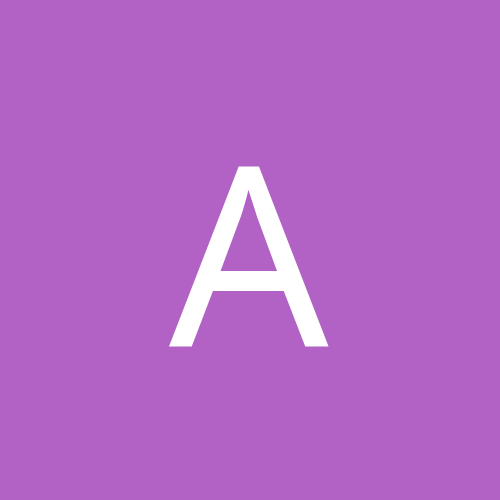
Реализация идей стандарта нового поколения в учебниках "Enjoy English"
admin ответил в тему пользователя admin в Видеолекции по методике по учебникам издательства
Уважаемые коллеги, предлагаем вашему вниманию видеолекцию "Реализация идей стандарта нового поколения в учебниках "Enjoy English". Лекцию читает Алексей Васильевич Конобеев, кандидат педагогических наук. Надеемся, что эта лекция поможет вам эффективнее и легче работать в условиях введения ФГОС, а также отчитываться о вашей работе. Части 3 и 4 лекции: -
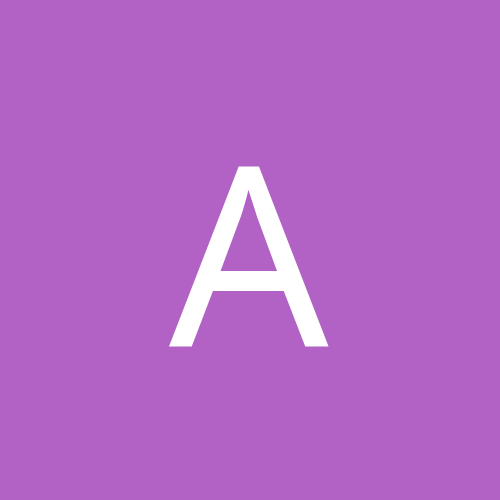
Реализация идей стандарта нового поколения в учебниках "Enjoy English"
admin ответил в тему пользователя admin в Видеолекции по методике к учебникам "Enjoy English"
Уважаемые коллеги, предлагаем вашему вниманию видеолекцию "Реализация идей стандарта нового поколения в учебниках "Enjoy English". Лекцию читает Алексей Васильевич Конобеев, кандидат педагогических наук. Надеемся, что эта лекция поможет вам эффективнее и легче работать в условиях введения ФГОС, а также отчитываться о вашей работе. Части 3 и 4 лекции: -
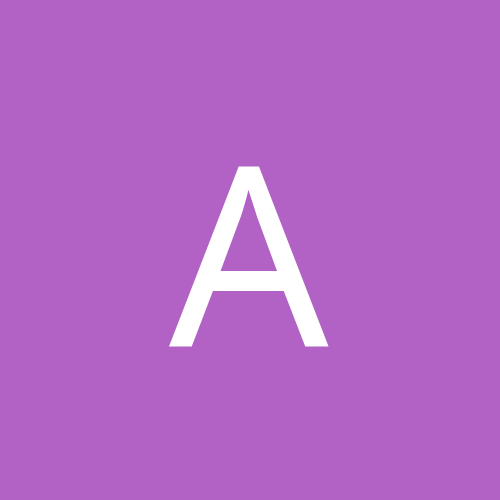
Технические вопросы и советы
admin ответил в тему пользователя Алексей Конобеев в Развитие форума/Forum development
Уважаемые пользователи! Если у вас время на форуме отображается неверно (на час больше чем в данный момент), то проделайте следующие действия: 1. Нажмите в правом верхнем углу экрана на свое имя. 2. В выпадающем списке выберете "Настройки". 3. В разделе "Общие настройки" подраздел "Часовой пояс": уберите галочки напротив "Коррекция перехода на летнее время" и "Уже на летнем времени?" 4. После этого нажмите кнопку "Сохранить" С уважением, администрация форума -
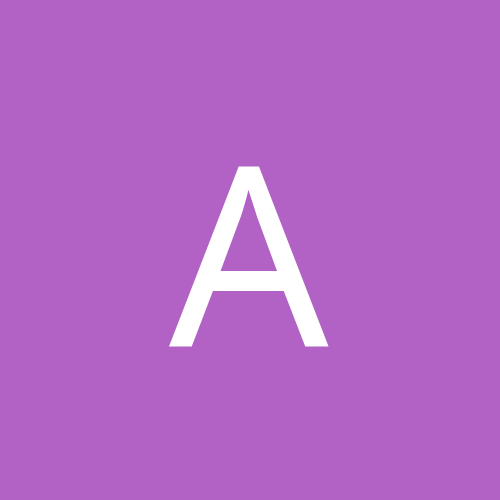
Технические вопросы и советы
admin ответил в тему пользователя Алексей Конобеев в Развитие форума/Forum development
Уважаемая Laddy! Архив сообщений представляет собой html-страницу в кодировке utf-8. Для правильного отображения её содержимого в браузере необходимо выбрать данную кодировку. В большинстве браузеров это можно сделать во вкладке "Вид": Вид -> Кодировка -> utf-8. С уважением, Администрация форума. -
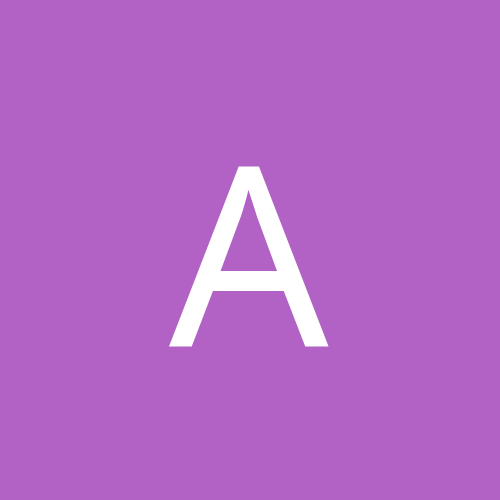
Технические вопросы и советы
admin ответил в тему пользователя Алексей Конобеев в Развитие форума/Forum development
Уважаемая Uchilka! Проблема с удалением собственных сообщений решена. Спасибо, что написали о данной ошибке. В случае обнаружения каких-либо недочетов технического характера просим сообщать администрации форума по адресу mail@englishteachers.ru С уважением, администрация форума. -
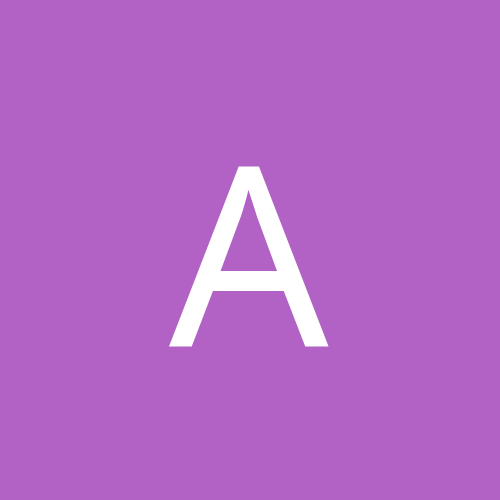
Технические вопросы и советы
admin ответил в тему пользователя Алексей Конобеев в Развитие форума/Forum development
Одной из причин того, что форум не всегда запоминает Вас, является то, что у Вас меняется IP-адрес, с которого Вы заходите. -
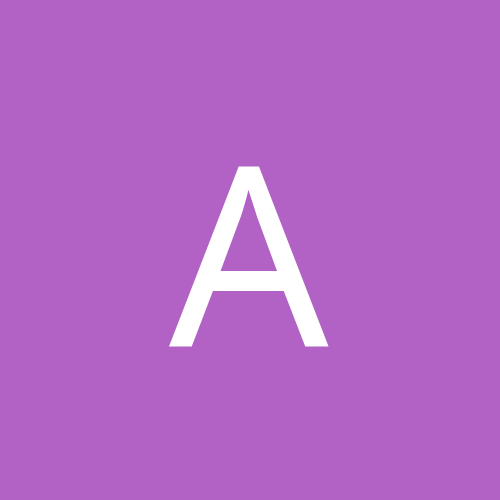
Как пользоваться блогами
admin ответил в тему пользователя admin в Важные темы и объявления/Important issues and announcements
Модераторам блогов Рассмотрим способы модерирования блогов: Перейдите на главную страницу блогов Отметьте Multi-Moderation Selection для желаемого блога и выберите действие с блогом из Moderation Actions Перечислим возможные действия: Pin Blog – Размещает блог над всеми блогами, делая его первым блогом и размещает его в секцию ”Important Community Blogs.” Unpin Blog – отменяет действие Pin Blog. Disable Blog – позволяет сделать блог неактивным и лишить возможности добавлять новые записи, комментарии или просматривать блог. Enable Blog – включает отключенный блог. Для выполнения нужного действия нажмите кнопку With selected. [*]При успешном проведении мультимодерации вы увидите окно переадресации с сообщением об успешном выполнении и будете перемешены обратно на главную станицу блогов. -
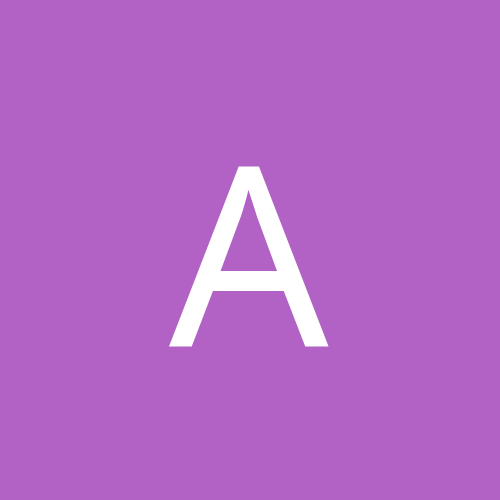
Как пользоваться блогами
admin ответил в тему пользователя admin в Важные темы и объявления/Important issues and announcements
Блоки содержания. Для чего они нужны? IP.Blog предоставляет блоки, расположение которых на странице определяете вы сами. Их цель облегчить и ускорить работу пользователя. Примеры блоков содержания: Прошлые записи Ссылки на мой блог Прошлые комментарии Поиск по моему блогу Блоки содержания можно поместить и справа и слева. Чтобы переместить блок, просто проведите мышкой над его заголовком. Вы увидите, что курсор сменил картинку на стрелки в четыре направления, нажмите на блок, и удерживая кнопку мышки нажатой, переместите вверх или вниз столбца, или переместите в противоположный столбец (например, если блок в левой колонке, то переместите в правую колонку, или наоборот). Все блоки содержания доступны из меню . Чтобы добавить блок содержания, нажмите на меню и выберите из списка доступный блок содержания. Разместите блок в той области, которой вы желаете. Чтобы удалить блок содержимого, нажмите в этом блоке на . Также можно удалить из меню . Чтобы добавить пользовательский блок содержания, выберите ”Add custom content block” из меню , как показано на рисунке: Задайте название и введите содержание в область содержания. Нажмите Submit Custom Content Block, чтобы сохранить и просмотреть ваш новый пользовательский блок. -
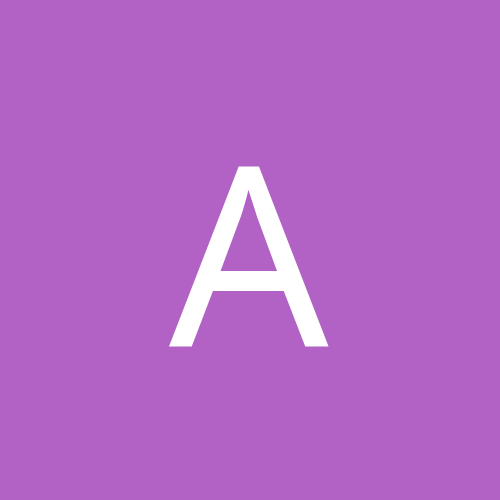
Как пользоваться блогами
admin ответил в тему пользователя admin в Важные темы и объявления/Important issues and announcements
Permalink Permalink (постоянная ссылка) указывает на определенную запись Блога, после того как она перейдет из первой страницы в архив. Чтобы получить permalink для отдельной записи Блога, просто нажмите на “Permalink” в желаемой записи Блога. Выскочит окно содержащее permalink URL. Чтобы её получить просто скопируйте permalink URL. -
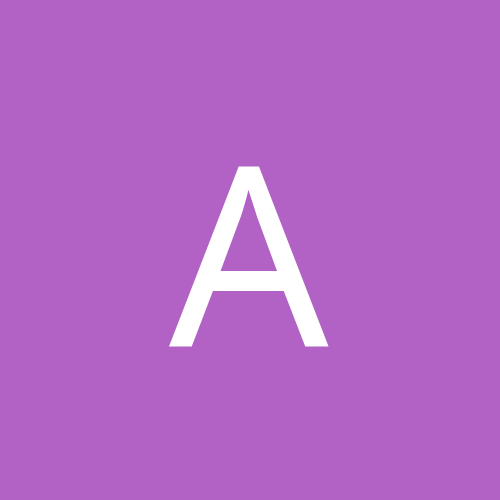
Как пользоваться блогами
admin ответил в тему пользователя admin в Важные темы и объявления/Important issues and announcements
Trackbacks Обратная связь с родительской статьей (механизм уведомления родительского сайта о дочерней статье или некоторых комментриях) присоединяется довольно просто. Чтобы отправить trackback, нажмите на ссылку ”Send Trackback” в желаемой записи Блога. Затем введите trackback URL записи Блога, которую вы хотите перебросить в поле Trackback URL и нажмите Go. Если вы хотите получить Trackback URL отдельной записи Блога, то нажмите на ссылку ”Trackback URL”, как показано на изображении. Появится окно с trackback URL. Просто скопируйте trackback URL. Чтобы проследить сколько trackbacks ссылается на определенную запись Блога, просто выберите ссылку ”Trackbacks”, чтобы просмотреть число trackbacks и их расположение. -
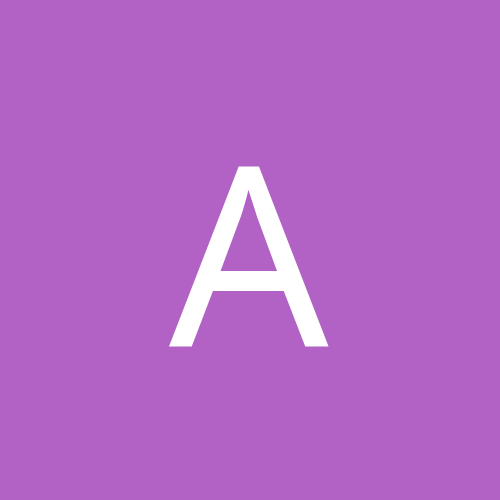
Как пользоваться блогами
admin ответил в тему пользователя admin в Важные темы и объявления/Important issues and announcements
Опции администратора/владельца IP.Blog предоставляет широкий ряд опций администратора/владельца для любой записи, такие как закрытие записей, редактирование и даже изменение характеристик. Make This Entry A Draft – преобразовывает опубликованные записи в черновые. Lock Entry – Закрытие записи, запрещает последующие комментарии или другие действия над записями Блога. Unlock Entry – Отменяет действие Lock Entry. Delete Entry – Удаляет запись. Edit Entry – Позволяет вам редактировать содержимое записи и сохранять любые изменения. Feature Entry – Позволяет вам выделить свою запись разместив её вверху всех записей и пометив Featured Entry -
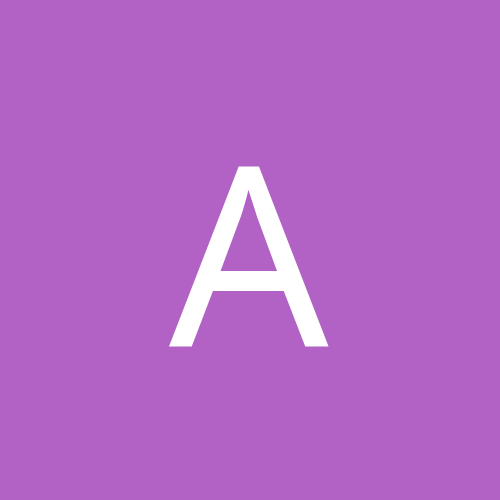
Как пользоваться блогами
admin ответил в тему пользователя admin в Важные темы и объявления/Important issues and announcements
Комментарии Вы можете писать свой комментарий в окошке Leave A Comment после каждой записи. Вы можете посмотреть профиль пользователя оставившего комментарии, нажав на ссылку с его именем вверху комментария (рядом с датой комментария). Можно получить ссылку на комментарий, нажав на номер комментария (напр., #1). Также можно удалить отредактировать и ответить на комментария (ссылки Delete, Edit,Reply) внизу комментария. Каждый раз при добавлении нового комментария вы будете видеть оранжевую иконку, появившуюся ниже записи блога. Чтобы прямо перейти к комментарию нажмите оранжевую кнопку. Настройки Настроить возможность оставлять комментарии в своем блоге можно нажав кнопку Your Blog Settings на вкладке Settings. Здесь вы можете запретить гостям комментировать ваши записи - Allow guests to post comments in your Blog?, и настроить возможность публиковать комментарии только после вашего разрешения - Approve comments posted on your blog?. -
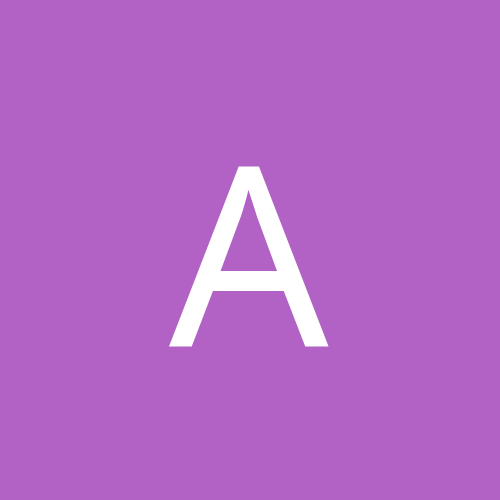
Как пользоваться блогами
admin ответил в тему пользователя admin в Важные темы и объявления/Important issues and announcements
Черновые записи Настроить статус записи можно следующими способами: Перейдите прямо в ваш блог, либо выберите Личные данные -> секция Community Blog и нажмите Your Blog Settings. На вкладке Look выберите из выпадающего меню Default status of new entries? cтатус Draft. При создании записи выберите из списка Add this entry as... значение Draft Если запись уже создана и вы хотите её сделать черновой, то перейдите к этой записи и в секции Admin/Owner Options нажмите ссылку Make This Entry A Draft. Скрытие черновых записей Чтобы скрыть все черновые записи, выберите ссылку “Hide draft entries” из выпадающего меню “Entries”. После выбора этой опции, вы будете видеть только опубликованные записи. Чтобы показать скрытые черновые записи, выберите “Show draft entries” из выпадающего меню “Entries”. Тогда вы будете видеть опубликованные и черновые записи. -
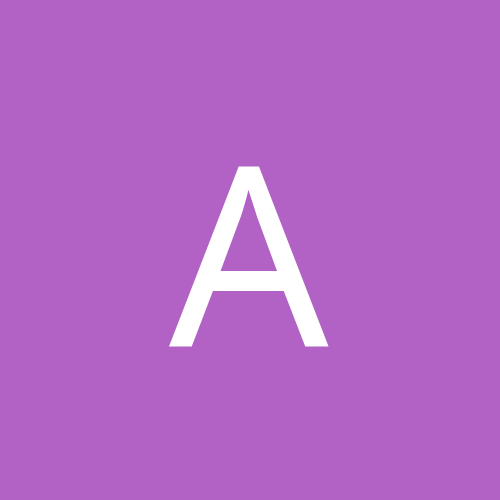
Как пользоваться блогами
admin ответил в тему пользователя admin в Важные темы и объявления/Important issues and announcements
Добавление записи Перейдите в ваш блог Возможно, вы захотите создать несколько категорий и размещать записи в определенные категории. Нажмите кнопку Your Blog Settings, в выпадающем меню перейдите на вкладку Categories. Введите имя для категории, затем нажмите кнопку "Add Category". Чтобы добавить запись, из выпадающего меню Entries в правом углу страницы, выберите Add Entry. Задайте заголовок записи в поле Blog Entry Title, выберите нужную категорию из списка Post Entry in Category, дату публикации и введите саму запись. Вы можете опубликовать запись как черновую (в таком случае ее будете видеть только вы), для этого выберите Draft из списка Add this entry as... Нажмите кнопку Post New Entry. -
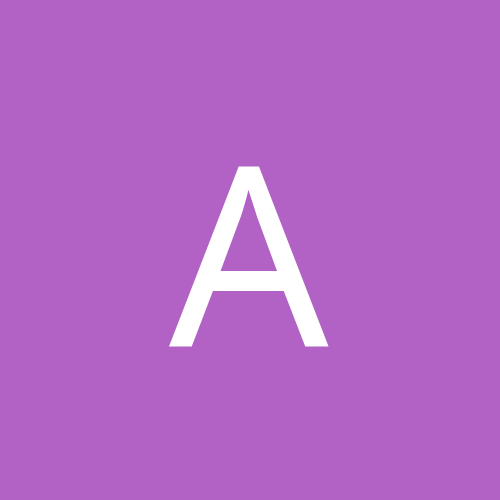
Как пользоваться блогами
admin ответил в тему пользователя admin в Важные темы и объявления/Important issues and announcements
Установки блога Поменять настройки блога можно: Личные данные -> Community Blog -> Your Blog Settings Перейдите в свой блог любым способом, например, нажав ссылку Ваш блог В секции Settings перечислены установки по умолчанию для начальной страницы: Private Blog? – если разрешено администратором, позволяет сделать личный блог, который сможете просматривать только вы. Allow guests to view your Blog? – если разрешено администратором, позволяет вам разрешить гостям просматривать ваш блог. Allow guests to post comments in your Blog? – Если разрешено администратором, позволяет вам разрешить гостям оставлять комментарии в вашем блоге. Однако, вы должны разрешить предыдущую опцию – просматривать гостям ваш блог, иначе эта установка не будет работать. Disable comments? – Позволяет вам запретить оставлять комментарии в вашем блоге. Approve comments posts on your Blog? – Если разрешена, позволяет вам по отдельности одобрять комментарии пользователей перед размещением в вашем блоге - Approve guests comments only; либо одобрить все комментарии - Approve all comments. Allow other to syndicate your Blog? – Позволяет вам разрешить другим одновременно публиковать ваш блог, включением RSS ссылки на ваш блог. Feedburner – Если у вас есть Feedburner аккаунт на www.feedburner.com и вы хотите переопределить стандартную RSS ссылку, вам нужно ввести Feedburner ID. New comments notification? - Позволяет получать по e-mail уведомление о добавлении нового комментария в ваш блог. Нажмите кнопку Save чтобы сохранить изменения. -
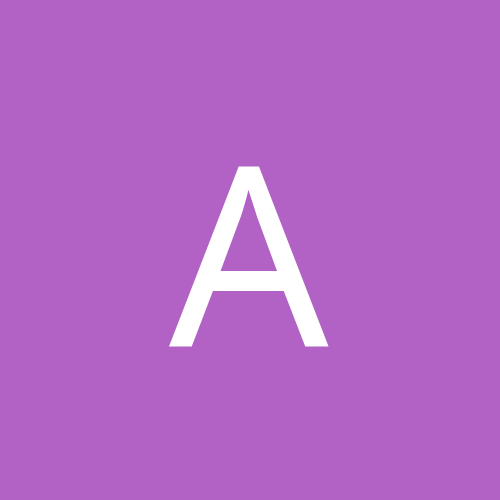
Как пользоваться блогами
admin ответил в тему пользователя admin в Важные темы и объявления/Important issues and announcements
Как перейти к блогу участника? Нажмите на название блога чтобы просмотреть все записи блога или на название конкретной записи (в примере - Тестовая запись). Воспользуйтесь поискам по имени участника или названию блога Перейдите в профиль пользователя и на вкладку Блог -
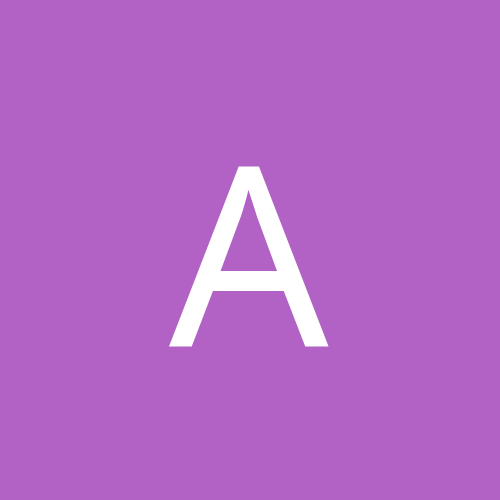
Как пользоваться блогами
admin ответил в тему пользователя admin в Важные темы и объявления/Important issues and announcements
Как перейти к моему блогу? Перейдите на главную страницу блогов, а затем вверху в строке с вашим отображаемым именем нажмите ссылку Ваш блог. Также Личные данные, в секции Community Blog нажмите ссылку Your Blog.